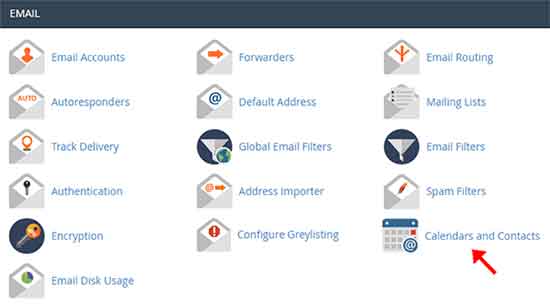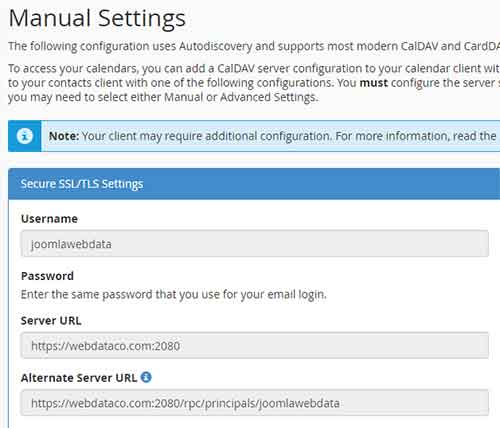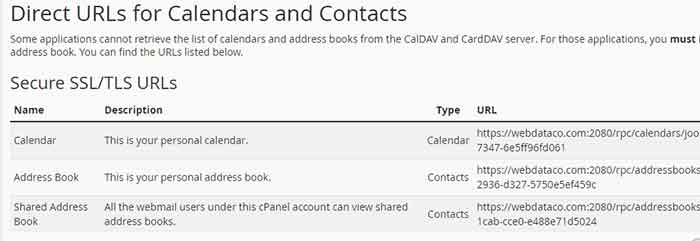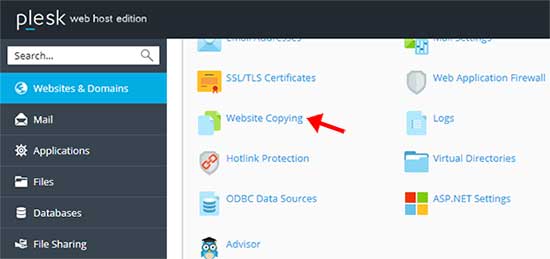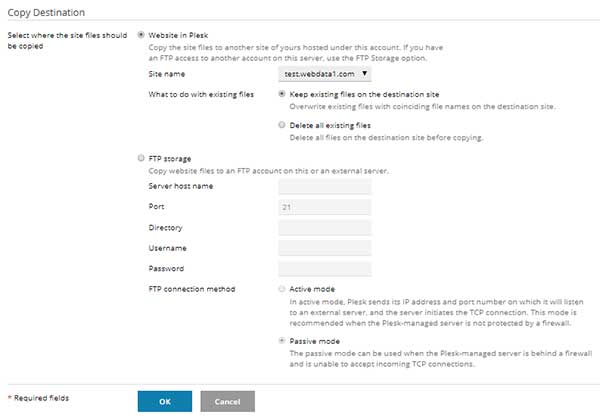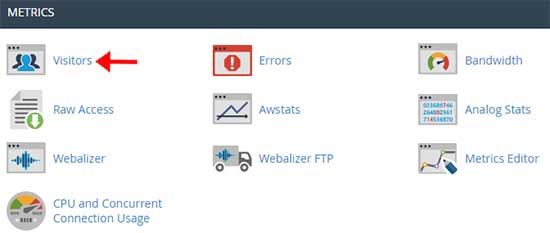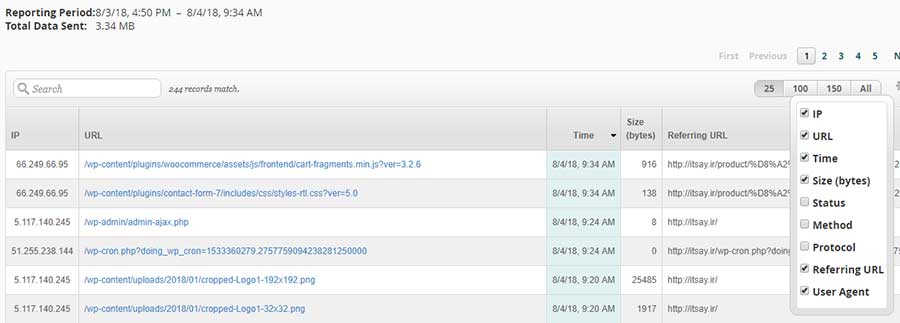Greylisting چیست؟
Greylisting ابزاری در سی پنل است که جهت جلوگیری از دریافت اسپم در هاست ارائه شده و از ایمیل کاربران در مقابل اسپم محافظت میکند.
هنگامیکه این امکان در سی پنل فعال باشد ، هر ایمیلی که از جانب سرورهای دیگر ارسال میشود ، توسط میل سرور تا چند دقیقه دریافت نخواهد شد. سپس در صورتیکه ایمیل پس از ۲ ساعت از زمان ارسال اولیه ، مجدد از مبدا ارسال شود و ایمیل دستکاری نشده باشد، سرور آن را دریافت خواهد کرد.
در صورتیکه سرور ارسال کننده برای اولین بار موفق به ارسال ایمیل به سرور دریافت کننده شود، سرور دریافت کننده به مدت ۷۲ ساعت سرور ارسال کننده را در لیست دریافت کنندگان مجاز نگهداری می نماید.
ممکن است این قابلیت برای ایمیل هایی که مهم بوده و نیاز به ارسال سریع دارند ، گزینه مناسبی نباشد. زیرا که دارای مدت زمان محدودی برای استفاده از آن هستند.
برای فعال کردن این قابلیت ابتدا وارد کنترل پنل هاست خود شده و سپس از بخش EMAIL گزینه Configure Greylisting را انتخاب میکنیم.
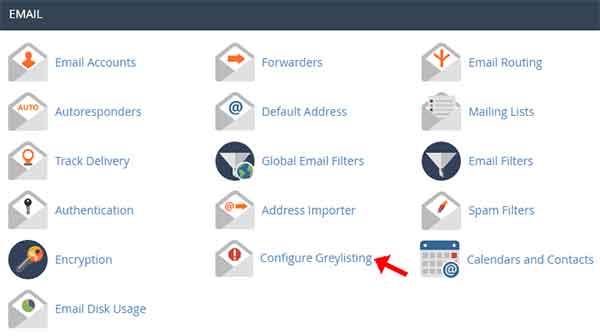
در صفحه جدید لیست دامنه های موجود در سی پنل نمایش داده میشود.

میتوانید دامنه را در فهرست تعیین کنید یا نام دامنه را در کادر Text search وارد کنید.
روبروی هر دامنه دکمه on یا off وجود دارد. برای فعال کردن قابلیت Greylisting برای هر دامنه گزینه On را انتخاب میکنیم. جهت غیرفعال کردن آن گزینه Off را انتخاب میکنیم.
این قابلیت به صورت خودکار برای تمامی دامنه های در سی پنل فعال است که میتوانید آن را به دلخواه برای هر دامنه غیرفعال نمایید.
برای فعال یا غیرفعال سازی Greylisting برای تمام دامنه ها در حساب کاربری خود، روی نماد چرخ دنده کلیک کنید و Enable All(فعال کردن همه) یا Disable All (غیرفعال کردن همه)را انتخاب کنید.
- بازدید: 1653